Escape from Tarkov의 서버 연결 끊김에 대한 9가지 수정 사항

Escape from Tarkov에서 서버 연결 끊김 문제를 해결하기 위한 9가지 테스트 솔루션을 즉시 수행하세요.
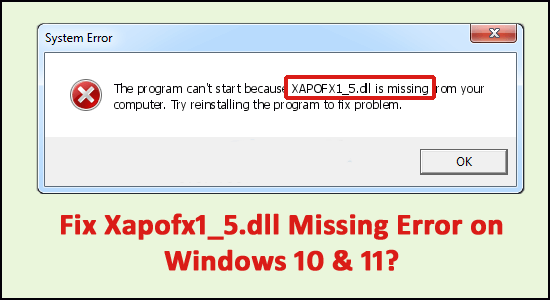
많은 사용자 가 게임이나 응용 프로그램을 시작하는 동안 XAPOFX1_5.dll 누락 오류가 표시 되고 응용 프로그램을 열거나 Arma 3, DayZ 등과 같은 게임을 할 수 없다고 보고했습니다. 글쎄, 오류는 일반적으로 XAPOFX1_5.dll 파일이 누락될 때 나타납니다 또는 손상됩니다.
이 파일은 DirectX 패키지의 일부이며 게임 및 고급 그래픽 프로그램과 같은 기타 관련 응용 프로그램의 음향 효과를 처리합니다. 따라서 이 라이브러리를 사용하는 응용 프로그램이 시스템에서 감지되지 않으면 시작되지 않습니다.
이 문서에서는 XAPOFX1_5.dll이 없거나 찾을 수 없음 오류를 수정하는 방법에 대해 설명합니다.
xapofx1_5.dll은 무엇에 사용됩니까?
오디오 효과 라이브러리 라고도 하는 XAPOFX1_5.dll 파일 은 일반적으로 Windows용 Microsoft DirectX와 연결됩니다. Windows가 제대로 작동하는지 확인하는 필수 구성 요소입니다. 따라서 xapofx1_5.dll 파일이 누락된 경우 관련 소프트웨어의 작동에 부정적인 영향을 미칠 수 있습니다.
Xapofx1_5.dll 누락 오류를 수정하는 방법?
참고 - " DLL 다운로드 사이트 " 에서 xapofx1_5.dll DLL 파일 을 개별적으로 다운로드하지 마십시오 . 타사 웹사이트 에서 DLL 파일을 다운로드하면 시스템에 설치한 후 Windows 시스템을 완전히 손상시키는 바이러스 또는 유해한 코덱이 번들로 제공됩니다.
목차
해결 방법 1 - 컴퓨터 다시 시작
PC를 다시 시작하면 도움이 됩니다. 간단한 재시작으로 xapofx1_5.dll 오류를 수정할 수 있습니다.
해결 방법 2 – 응용 프로그램 또는 게임 제거
이 오류가 표시되는 게임이나 응용 프로그램을 제거한 다음 다시 설치하세요. xapofx1_5.dll과 함께 작동하는 프로그램 파일에 문제가 발생했을 수 있으며 재설치가 도움이 될 수 있습니다. 제거 방법은 다음과 같습니다.
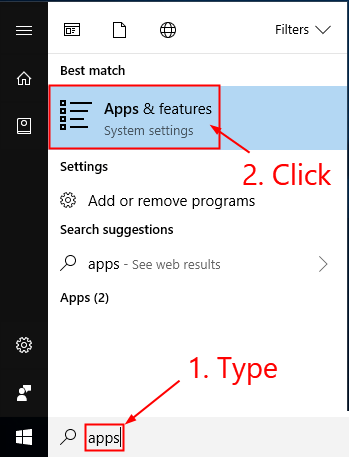
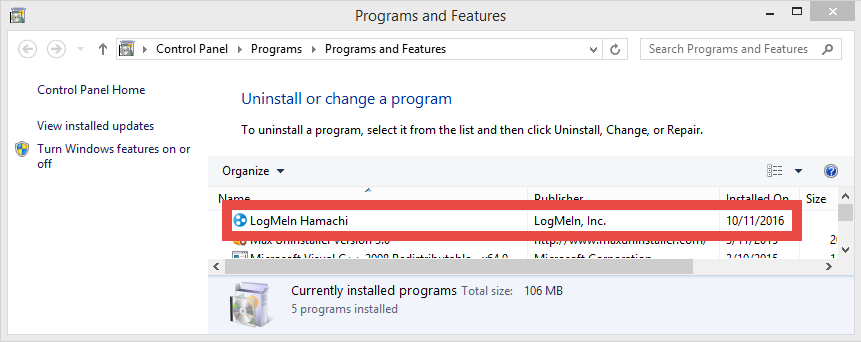
또한 여기에서 타사 제거 프로그램을 사용하여 게임을 제거하는 것이 좋습니다. 이렇게 하면 흔적을 남기지 않고 게임이나 응용 프로그램이 완전히 제거됩니다.
게임/앱을 완전히 제거하려면 Revo Uninstaller를 받으세요
솔루션 3 - 시스템 파일 검사기(SFC) 실행
많은 사용자가 SFC/scannow 명령에 익숙합니다. 이 명령은 손상된 시스템 파일을 자동으로 검사하고 복구합니다 . 이 명령을 실행하려면 명령 프롬프트를 관리자로 실행해야 합니다.
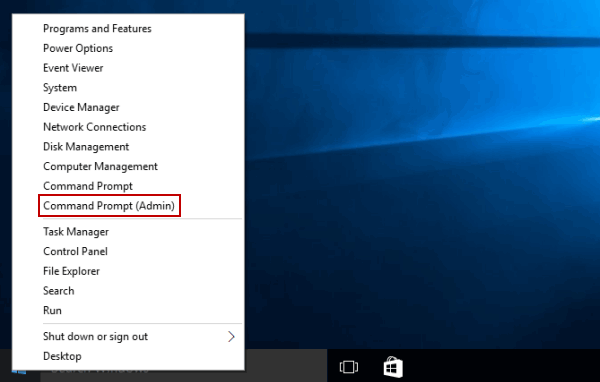
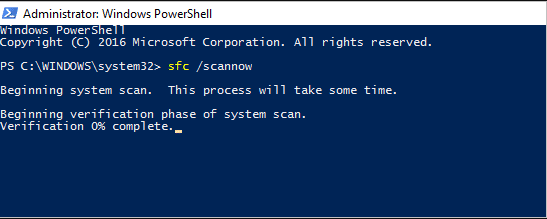
작업이 완료되면 " Windows 리소스 보호에서 손상된 파일을 발견하고 성공적으로 복구했습니다 ." 라는 메시지가 표시됩니다. 또는 " Windows 리소스 보호에서 손상된 파일을 찾았지만 일부를 수정할 수 없습니다 ".
그러나 시스템 파일 검사기 는 운영 체제에서 사용하는 시스템 파일의 무결성 오류를 수정할 수 없습니다. 이러한 파일을 수정 하려면 Windows 복구 환경 명령 프롬프트 를 통해 SFC 명령을 실행해야 합니다. 이제 Shutdown 을 클릭한 다음 Shift 키 를 누른 상태에서 Restart 를 선택 하여 로그인 화면에서 Windows 복구 환경 으로 들어갑니다 .
Windows 10에서 Win 키를 누르고 설정 > 업데이트 및 보안 > 복구 를 선택한 다음 고급 시작에서 다시 시작을 클릭합니다. Windows 10 배포판을 사용하여 설치 디스크 또는 부팅 가능한 USB 플래시 드라이브에서 부팅할 수도 있습니다. 설치 화면에서 원하는 언어를 선택한 다음 " 시스템 복원 ." 을 선택합니다. 그런 다음 문제 해결> 고급 설정> 명령 프롬프트 로 이동 하십시오. 명령 프롬프트에서 다음 명령을 입력합니다. scannow\offbootdir=C:\offwindir=C:\Windows 여기서 C는 설치된 운영 체제의 파티션입니다. C:\Windows 는 Windows 10 폴더의 경로입니다.
이 작업은 시간이 걸리며 완료될 때까지 기다려야 합니다. 완료되면 명령 프롬프트를 닫고 평소와 같이 컴퓨터를 다시 시작합니다.
해결 방법 4 - PC에서 맬웨어 검사
가끔 xapofx1_5.dll 오류는 컴퓨터의 멀웨어 때문에 발생할 수 있습니다. 악성 소프트웨어는 DLL 파일을 의도적으로 손상시켜 유해한 파일로 대체할 수 있습니다. 따라서 좋은 바이러스 백신 프로그램을 사용하여 PC에서 맬웨어 또는 바이러스 감염 여부를 검사하는 것이 중요합니다.
바이러스 또는 맬웨어 감염을 완전히 제거하기 위해 Spyhunter 가져오기
솔루션 5 – 드라이버 업데이트
오래된 그래픽 드라이버 는 Windows 시스템에서 XAPOFX1_5.dll 오류 를 일으킬 가능성이 높 으므로 드라이버를 업데이트하면 오류를 해결하는 데 도움이 될 수 있습니다.
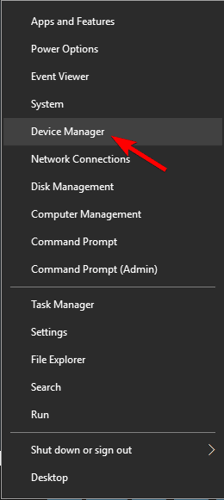
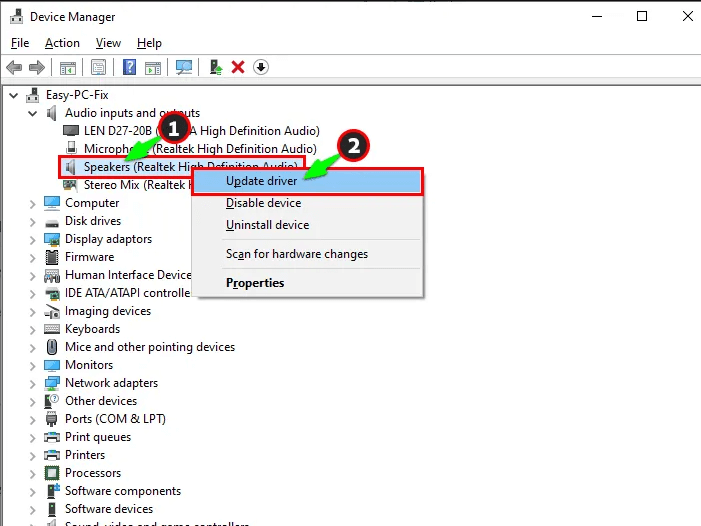
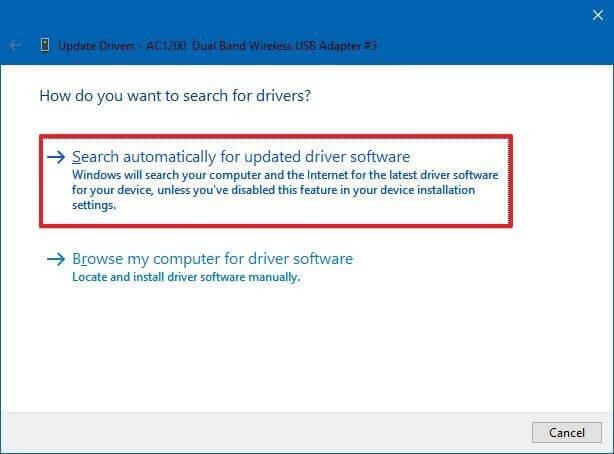
그러나 Windows가 드라이버를 감지하고 업데이트하지 못하는 경우가 많으므로 자동 드라이버 업데이트 프로그램으로 이동하여 드라이버를 업데이트하는 것이 좋습니다.
해결 방법 6 – Windows OS 업데이트
때때로 업데이트 보류로 인해 업데이트된 게임이나 애플리케이션을 실행하는 동안 다양한 오류가 발생하기 시작합니다. 따라서 오래된 Windows 버전으로 인해 XAPOFX1_5.dll 누락 오류가 발생할 가능성이 있습니다.
따라서 사용 가능한 최신 업데이트를 확인하고 제공된 단계에 따라 설치하십시오.
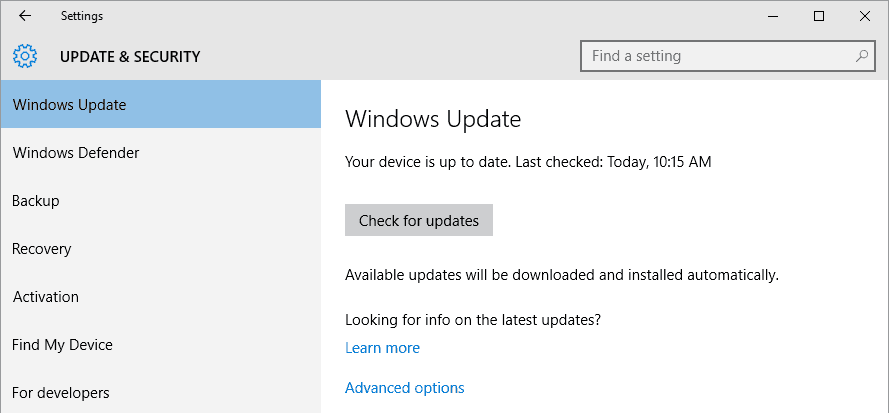
그런 다음 시스템을 재부팅하고 오류를 일으키는 특정 게임을 실행하고 오류가 해결되었는지 확인하십시오.
솔루션 7 – 최신 버전의 Microsoft DirectX 설치
Xapofx1_5.dll은 DirectX 소프트웨어 구성 요소입니다. DirectX가 누락된 경우 구성 요소가 누락되었거나 오래된 버전이고 최신 라이브러리가 필요한 응용 프로그램을 실행할 수 없으므로 동일한 작업을 수행하는 것이 좋습니다.
Microsoft는 종종 버전 번호 업데이트 없이 DirectX 업데이트를 릴리스하므로 최신 버전을 설치해 보십시오. 동일한 DirectX 설치 프로그램은 모든 버전의 Windows에서 작동합니다. 누락된 DirectX 파일을 대체합니다.
그러나 처음에 DirectX가 포함된 Windows 10 사용자는 다른 권장 사항을 따라 오류를 수정해야 합니다. 이전 운영 체제로 작업하는 경우 다음 단계를 따르십시오.
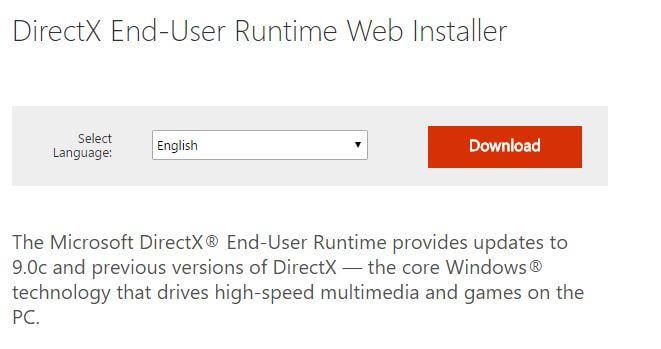
위에서 언급한 모든 단계를 완료하면 모든 DirectX 구성 요소가 Xapofx1_5.dll 파일과 함께 컴퓨터에 설치됩니다. 이는 오류를 제거할 수 있음을 의미합니다.
솔루션 8 - 시스템 복원 수행
시스템 복원은 xapofx1_5.dll 파일이 손상되거나 누락되지 않은 날짜로 Windows를 복원 하도록 선택할 수 있으므로 유용합니다 . Windows를 이전 날짜로 복원하면 시스템 파일에 대한 모든 변경 사항이 취소됩니다.
시스템 복원을 사용하여 Windows를 롤백하고 xapofx1_5.dll 누락 오류를 제거하려면 아래 단계를 따르십시오.
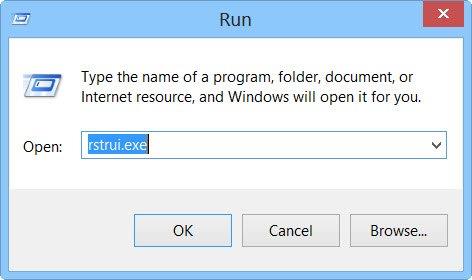
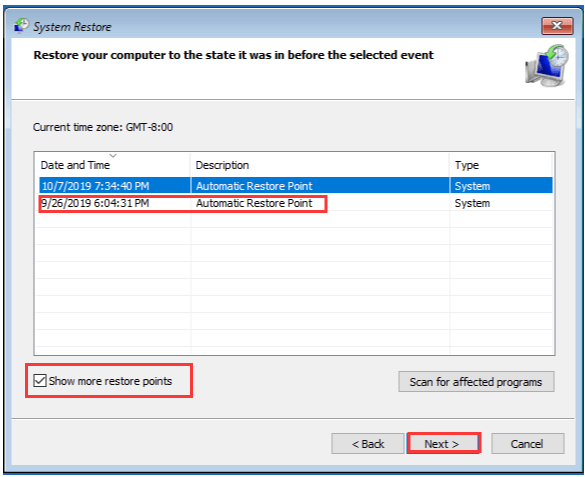
컴퓨터가 재부팅되고 Windows의 복원된 버전을 찾을 수 있습니다. xapofx1_5.dll 오류가 해결될 수 있습니다.
xapofx1_5.dll 누락 오류를 수정하는 가장 쉽고 쉬운 솔루션
위의 수동 솔루션이 Windows에서 xapofx1_5.dll이 없거나 찾을 수 없음 오류를 해결하는 데 작동하지 않으면 신뢰할 수 있는 DLL 복구 도구 를 사용하여 시스템을 검사하십시오 .
이것은 스캔만으로 DLL 관련 오류를 감지하고 수정하는 고급 다기능 도구입니다. 손상된 Windows 파일 을 복구하고 PC의 파일 손실을 방지하며 바이러스 또는 맬웨어 감염 등을 제거하는 신뢰할 수 있는 고급 도구 입니다.
따라서 이 자동 유틸리티를 실행하고 Windows PC를 오류 없이 만드십시오.
xapofx1_5.dll 누락 오류 수정을 위해 DLL 복구 도구 받기
결론
따라서 Windows 10 및 11에서 xapofx1_5.dll이 없거나 찾을 수 없음 오류 를 수정하는 데 필요한 솔루션입니다.
여기서는 오류를 완전히 극복하고 오류가 표시되지 않고 게임을 시작할 수 있는 최상의 솔루션을 나열하기 위해 최선을 다했습니다.
기사가 당신을 위해 일하기를 바랍니다.
행운을 빕니다..!
Escape from Tarkov에서 서버 연결 끊김 문제를 해결하기 위한 9가지 테스트 솔루션을 즉시 수행하세요.
이 문서를 읽고 해결 방법에 따라 Windows 10 PC에서 응용 프로그램이 그래픽 하드웨어 오류에 액세스하지 못하도록 차단되었습니다.
이 기사는 bootrec/fixboot 액세스 거부 오류를 수정하는 유용한 솔루션을 제공합니다. CHKDSK 실행, 부트로더 복구, 시작 복구 및 더 많은 방법을 알아보세요.
Valheim이 계속 충돌/멈춤, 검은 화면, 실행되지 않음 또는 기타 문제가 있습니까? Valheim 문제를 해결하려면 다음 솔루션을 따르십시오.
Steam 친구 네트워크에 연결할 수 없음 오류를 수정하는 방법을 배우고 친구의 네트워크에 연결할 수 없는 Steam 오류를 해결하는 5가지 테스트된 솔루션을 따르십시오.
레지던트 이블 7 게임을 스트리밍할 수 없습니다. 단계별 안내에 따라 게임 오류를 해결하고 중단 없이 게임을 플레이하십시오.
corsair 유틸리티 엔진 업데이트 오류를 해결하고 이 도구의 새로운 기능에 액세스하기 위한 문제 해결 솔루션을 알아보십시오.
PS5 컨트롤러가 연결되지 않거나 동기화되지 않으면 이러한 PS5 컨트롤러 연결 문제를 해결하기 위해 시도되고 테스트된 솔루션을 시도하십시오.
PC에서 젤다의 전설: 야생의 숨결을 플레이하고 싶으신가요? 여기에서 Windows PC에서 Legend Of Zelda BOTW를 플레이할 수 있는 모든 방법을 확인하십시오.
Windows 10 업데이트 오류 0x800706D9 문제를 해결하고 사용 가능한 업데이트를 설치한 다음 주어진 솔루션에 따라 Windows를 오류 없이 만들고 싶습니다.


![[수정됨] Valheim이 계속 충돌, 정지, 검은색 화면, 문제를 시작하지 않음 [수정됨] Valheim이 계속 충돌, 정지, 검은색 화면, 문제를 시작하지 않음](https://luckytemplates.com/resources1/images2/image-5324-0408150843143.png)
![수정됨: Steam 친구 네트워크에 연결할 수 없는 오류 [5가지 빠른 수정] 수정됨: Steam 친구 네트워크에 연결할 수 없는 오류 [5가지 빠른 수정]](https://luckytemplates.com/resources1/images2/image-3269-0408150819144.png)
![[수정됨] 레지던트 이블 7 바이오하자드 게임 충돌, 오류 등! [수정됨] 레지던트 이블 7 바이오하자드 게임 충돌, 오류 등!](https://luckytemplates.com/resources1/images2/image-994-0408150718487.png)



